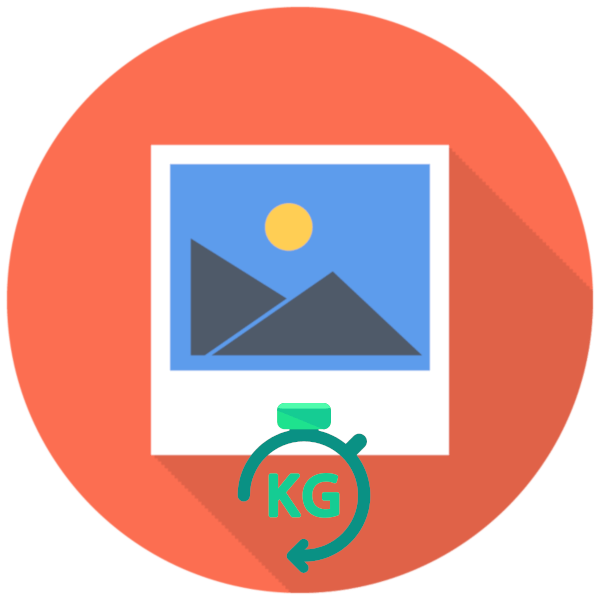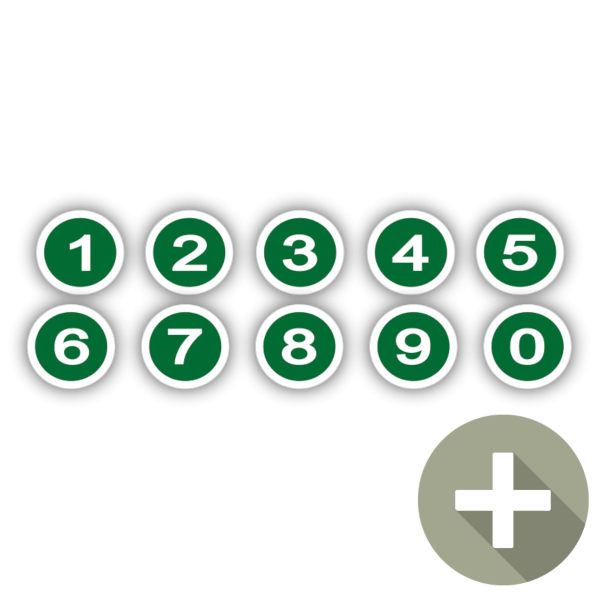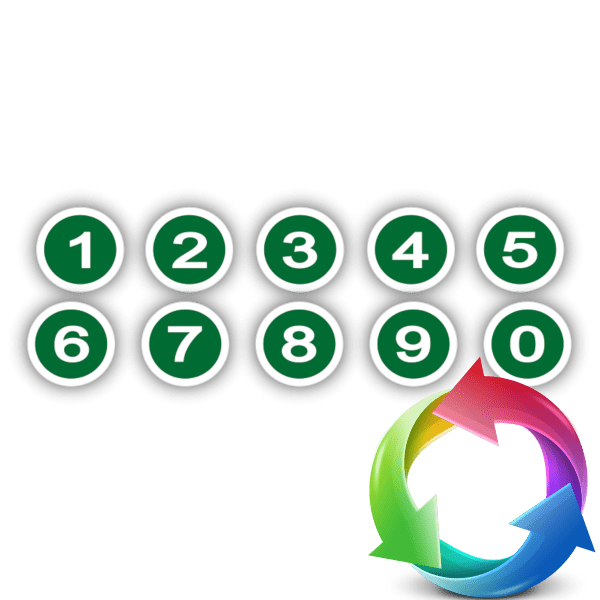Існують ресурси, які приймають лише завантажені фотографії, вага яких знаходиться в певному діапазоні. Іноді користувач має на комп'ютері зображення менше мінімального обсягу, в такому випадку його потрібно збільшити. Здійснити це можна, здійснивши маніпуляції з його дозволом або форматом. Виконати цю процедуру найпростіше, скориставшись онлайн-сервісами.
Збільшуємо вагу фотографії онлайн
Сьогодні нами буде розглянуто два інтернет-ресурсу по зміні ваги фотографії. Кожен з них пропонує унікальні інструменти, які будуть корисні в різних ситуаціях. Давайте в деталях розберемо кожен з них, щоб допомогти вам розібратися з роботою на цих сайтах.
Спосіб 1: Croper
В першу чергу рекомендуємо звернути вашу увагу на Croper. Даний сервіс має досить широкою функціональністю, що дозволяє всіляко редагувати і змінювати картинки. Він відмінно впорається і зі зміною обсягу.
- Перебуваючи на головній сторінці Croper, відкрийте спливаюче меню»файли" і виберіть пункт «завантажити з диска» або " завантажити з альбому ВКонтакте» .
- Ви будете переміщені в нове вікно, де слід клікнути на кнопку " Виберіть файл» .
- Позначте необхідні зображення, Відкрийте їх і перейдіть до змін.
- У редакторі вас цікавить вкладка «операції» . Тут виберіть пункт " редагувати» .
- Перейдіть до зміни розміру.
- Редагується дозвіл шляхом пересування повзунка або ручного введення значень. Чи не збільшуйте цей параметр занадто сильно, щоб не втратити якість картинки. По завершенні операції клацніть на " застосувати» .
- Приступайте до збереження, вибравши пункт " зберегти на диск» у спливаючому меню »файли" .
- Скачайте всі файли у вигляді архіву або окремим малюнком.
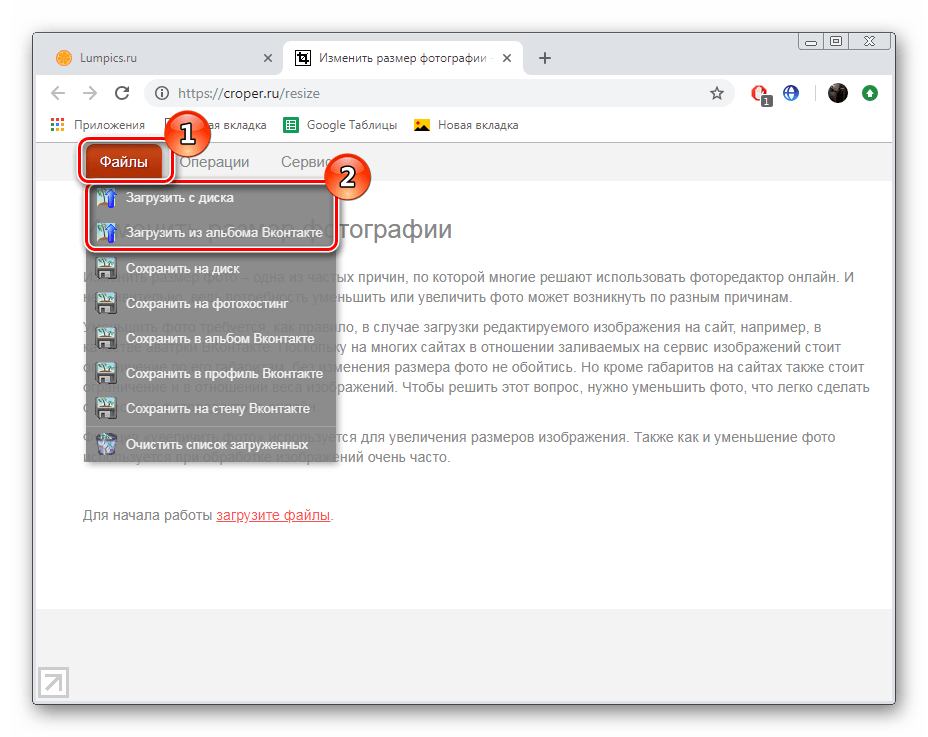
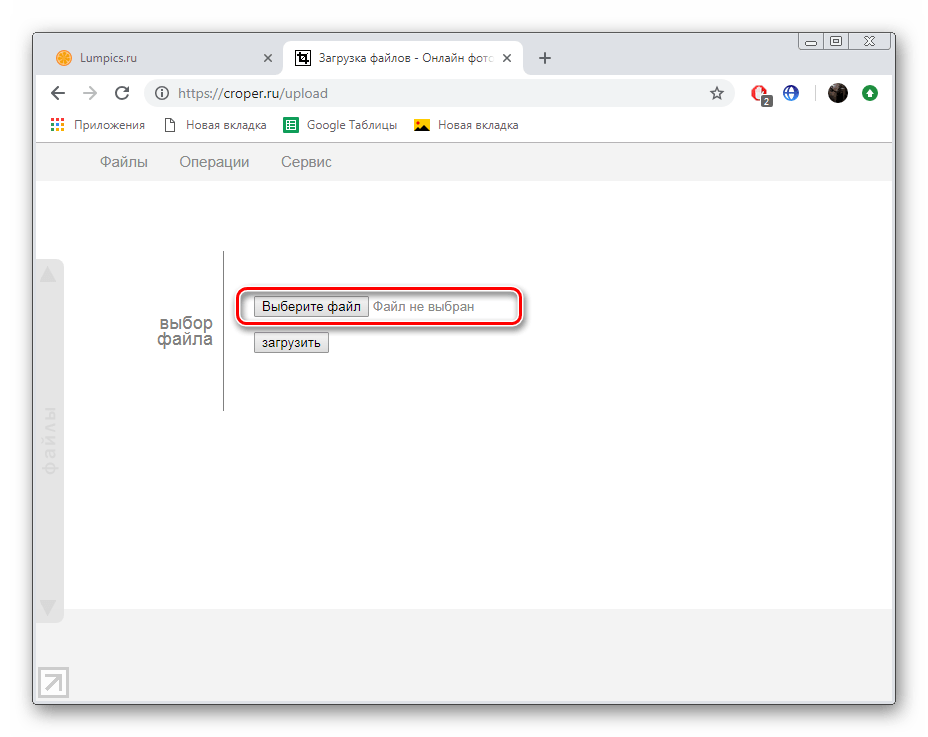
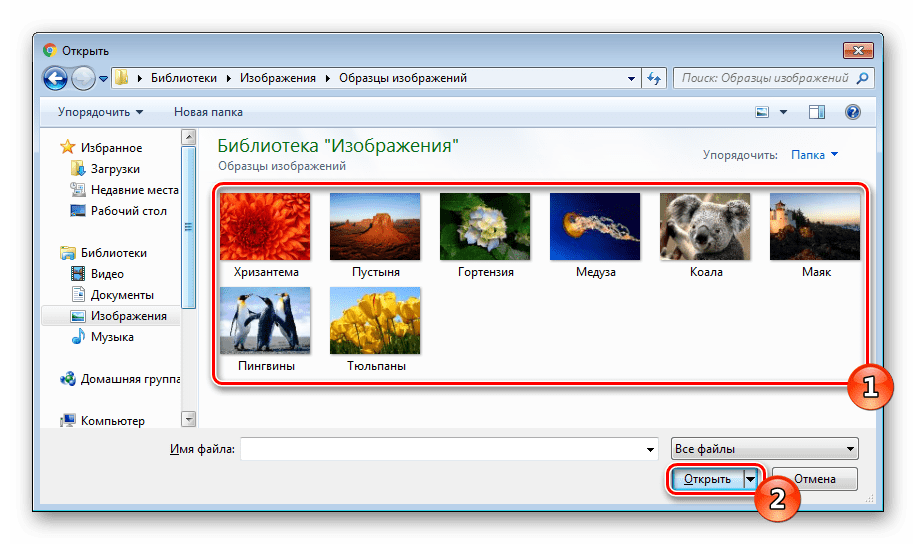
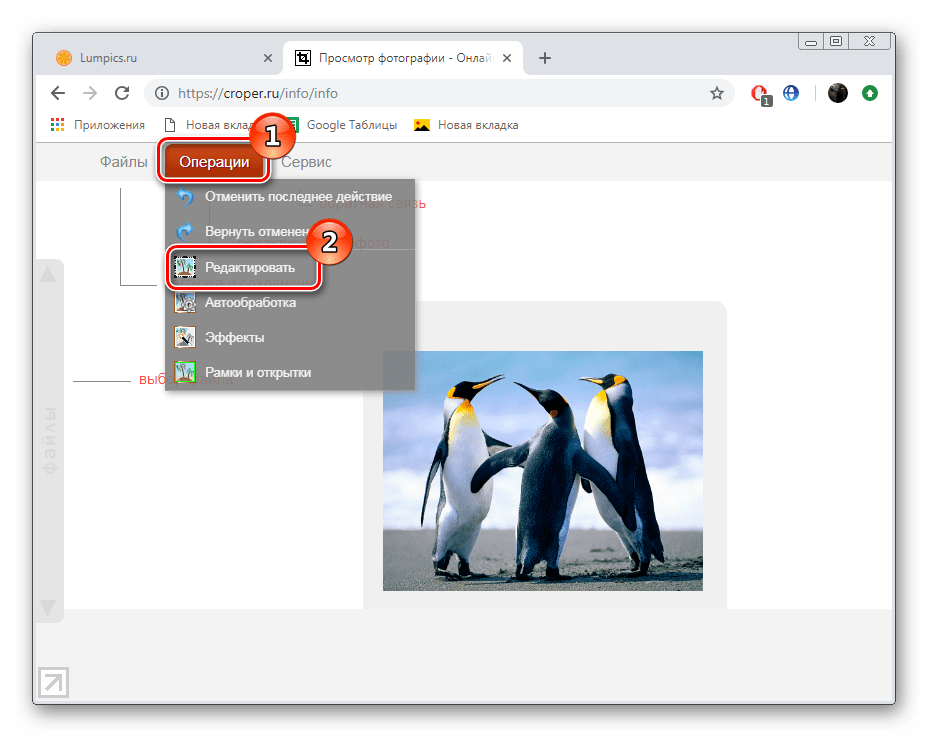
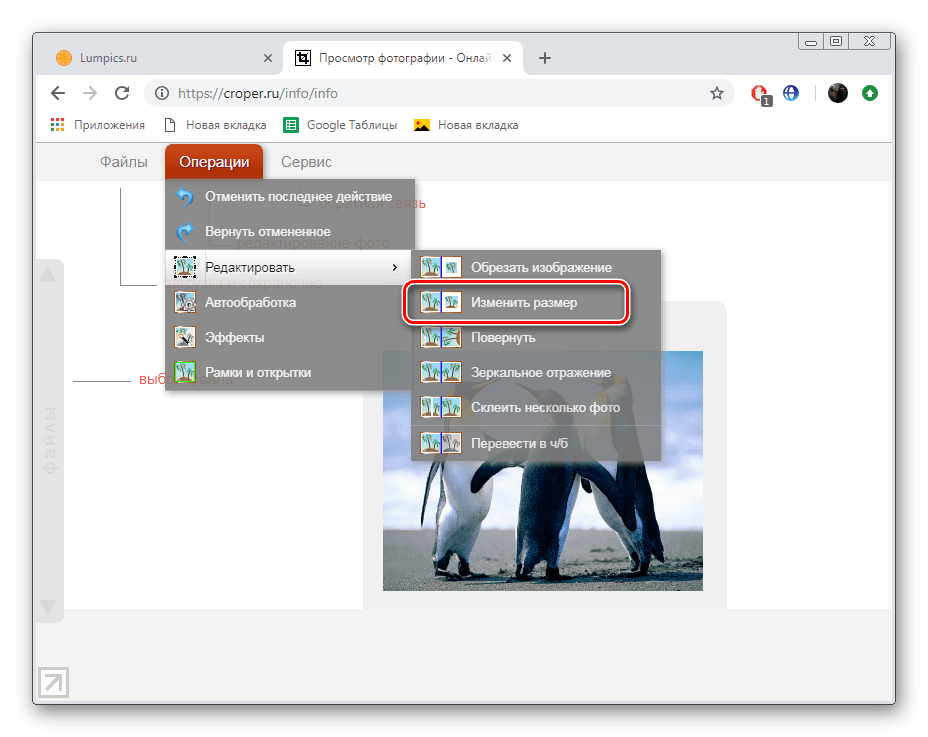
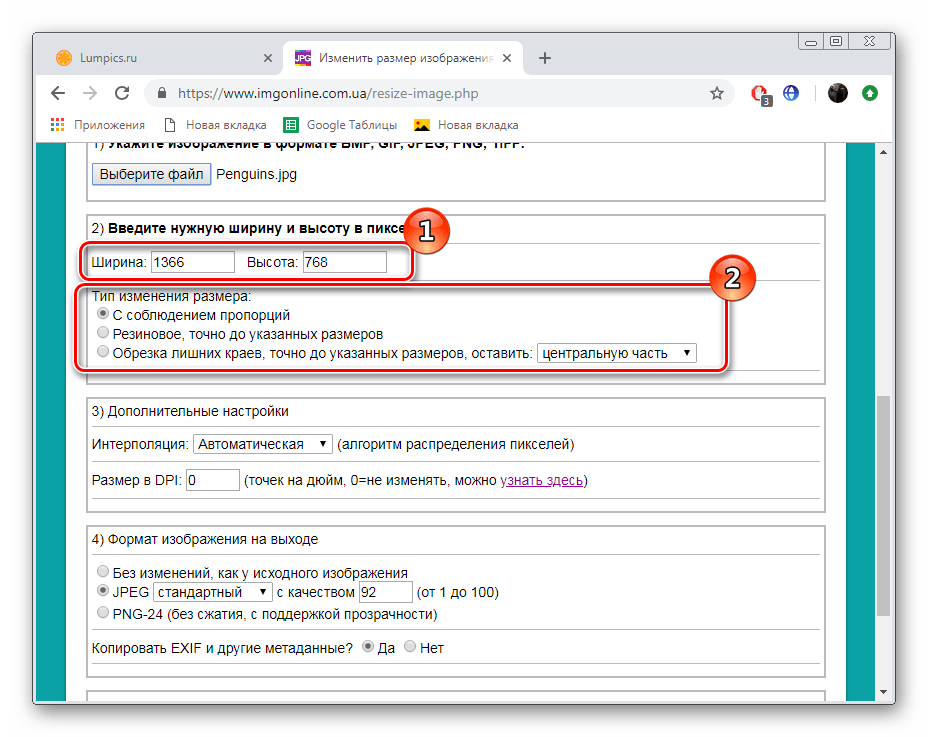
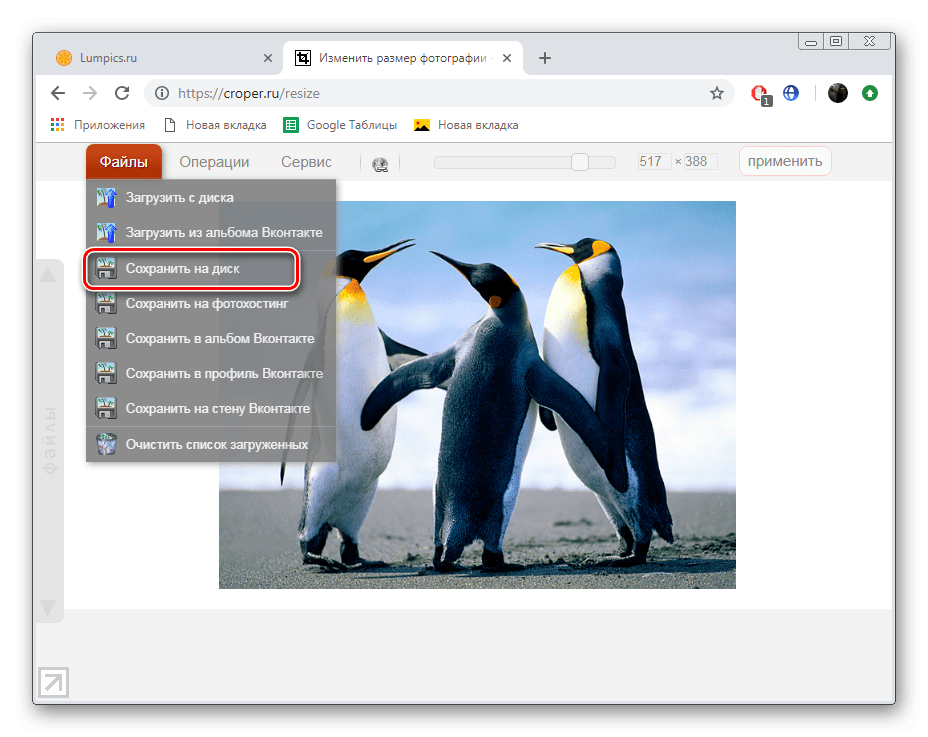
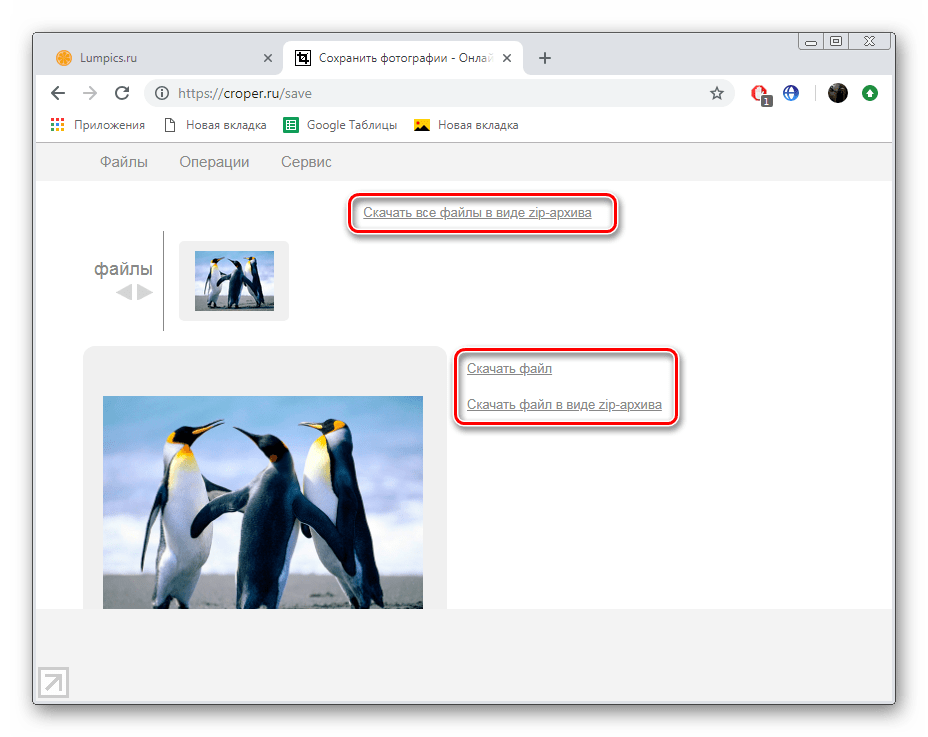
Ось так завдяки збільшенню дозволу фотографії ми змогли додатися незначного збільшення її ваги. Якщо у вас є потреба застосувати додаткові параметри, наприклад, змінити формат, в цьому Вам допоможе наступний сервіс.
Спосіб 2: IMGonline
Простий сервіс IMGonline призначений для обробки картинок різних форматів. Всі дії тут виконуються покроково в одній вкладці, а потім проводиться застосування налаштувань і подальше скачування. В деталях ця процедура виглядає так:
- Відкрийте веб-сайт IMGonline, перейшовши за посиланням вище, і натисніть на посилання " Змінити розмір» , яка знаходиться на панелі зверху.
- Для початку потрібно завантажити файл на сервіс.
- Тепер здійснюється зміна його дозволу. Зробіть це за аналогією з першим способом, ввівши значення у відповідні поля. Ще маркером можна відзначити збереження пропорцій, гумове дозвіл, що дозволить вписати будь-які значення, або настроюється обрізку зайвих країв.
- У додаткових налаштуваннях присутні значення інтерполяції і DPI. Змінюйте це тільки в разі потреби, а ознайомитися з поняттями можна на цьому ж сайті, клікнувши на надану в розділі Посилання.
- Залишилося тільки вибрати відповідний формат і вказати якість. Чим краще воно буде, тим більше стане розмір. Враховуйте це перед збереженням.
- По завершенні редагування клікніть на кнопку «ОК» .
- Тепер вам доступно скачування готового результату.
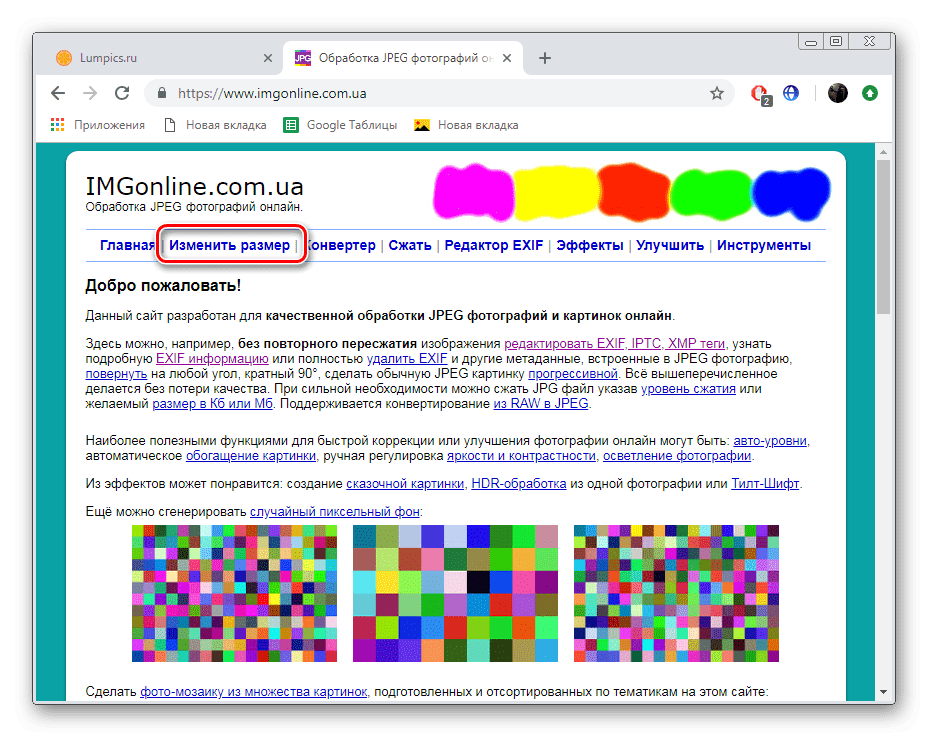
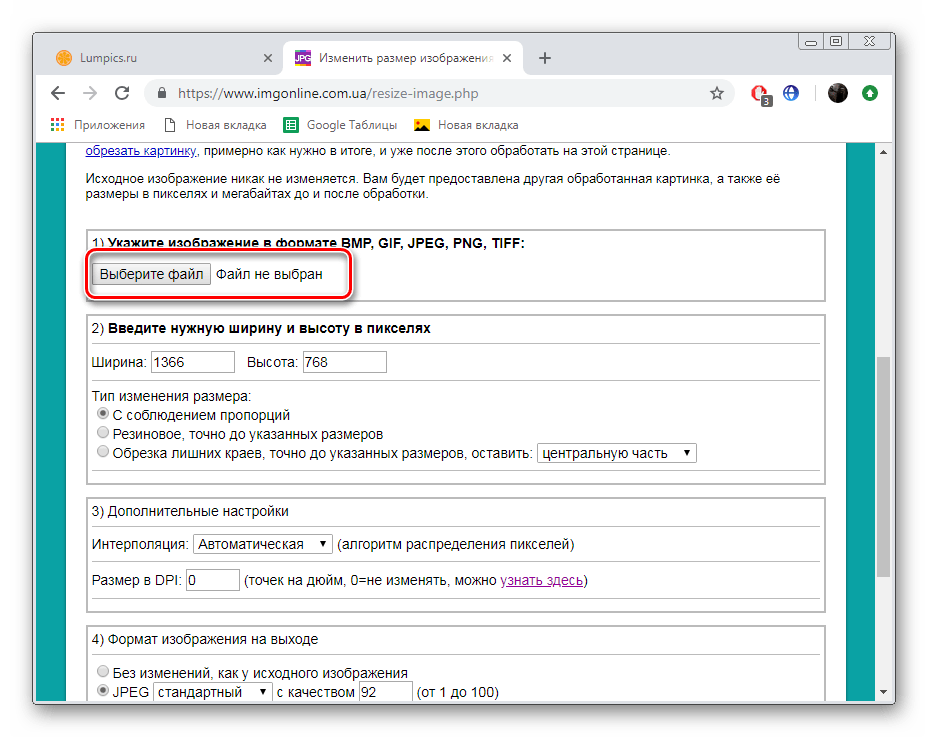
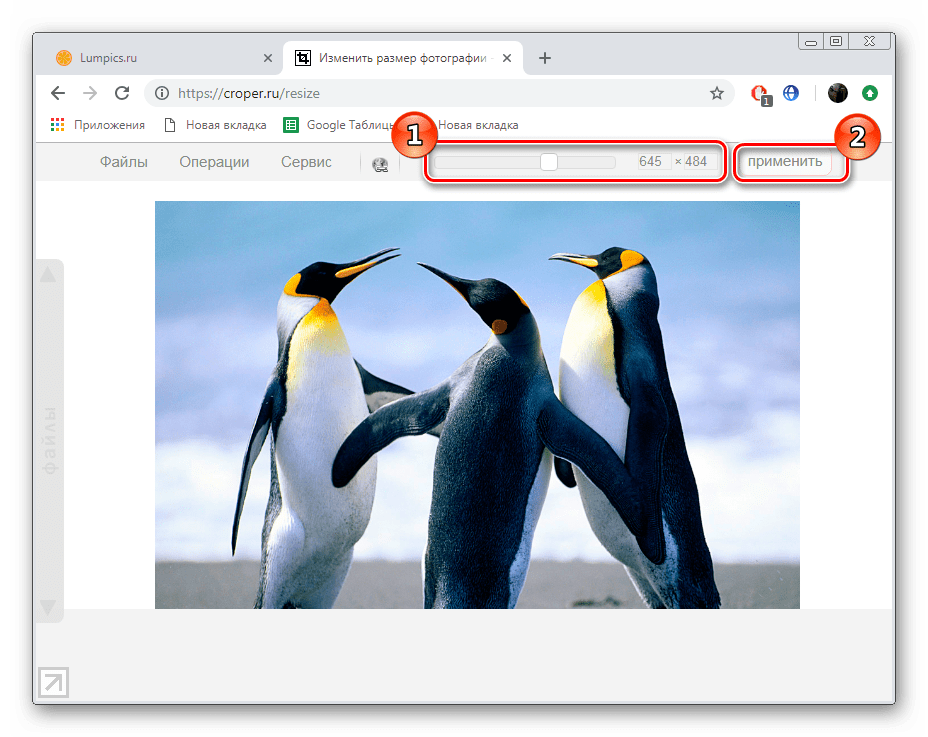
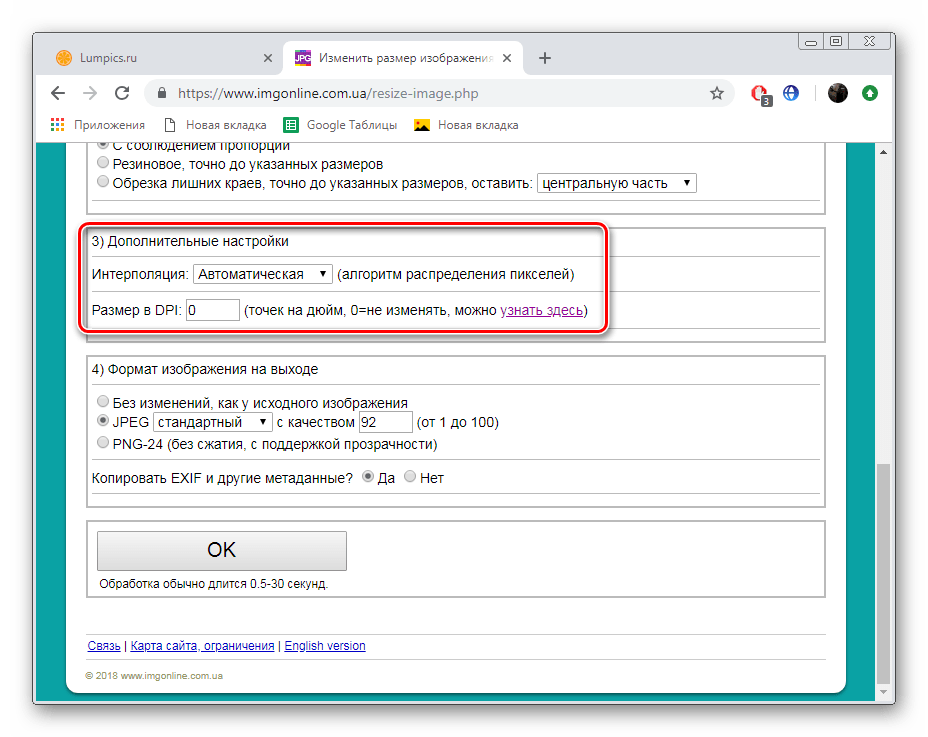
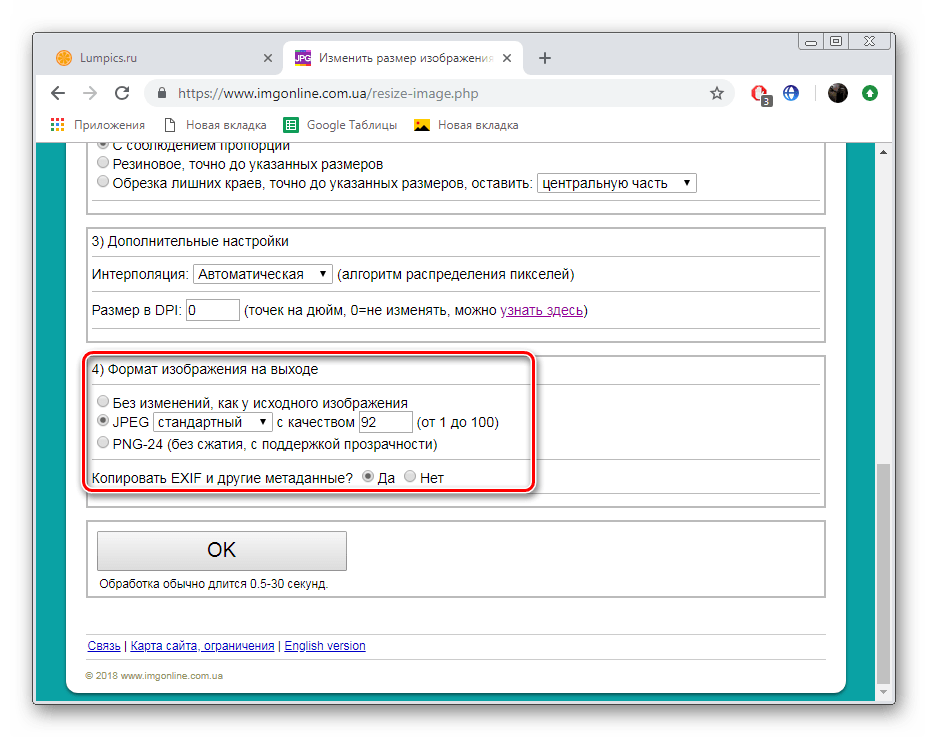
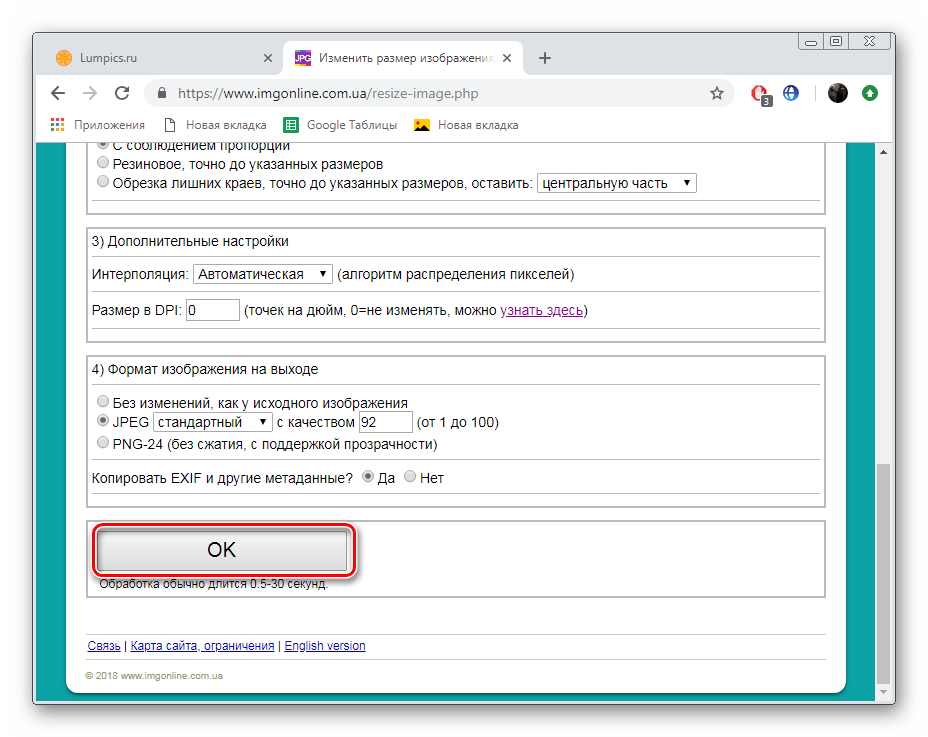
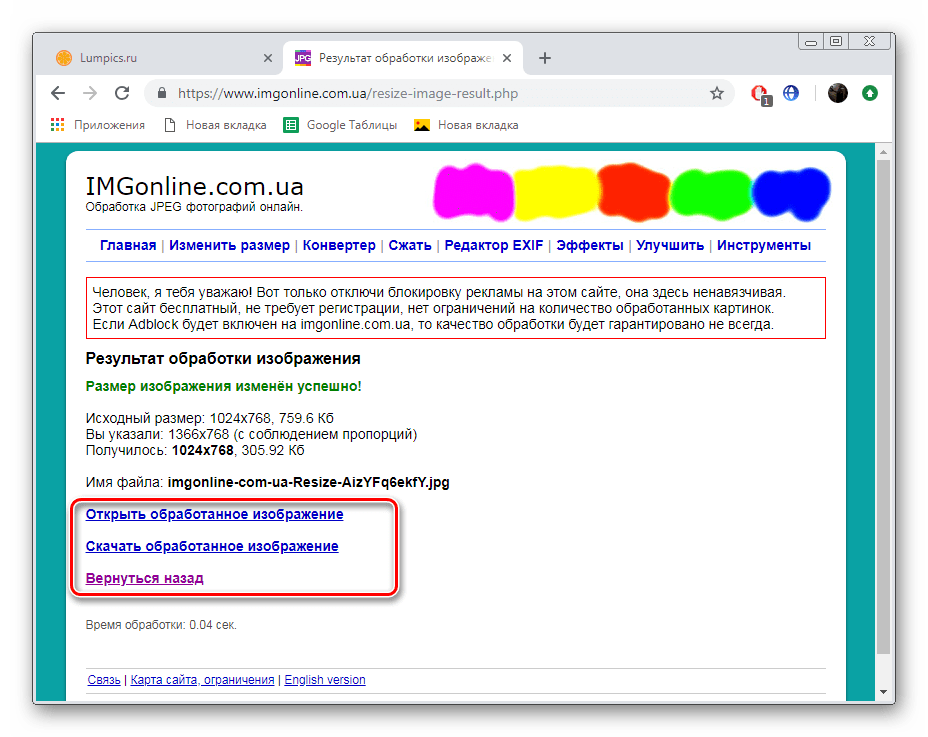
Сьогодні ми продемонстрували, як за допомогою двох невеликих безкоштовних онлайн-сервісів, виконуючи прості дії, можна збільшити обсяг необхідної картинки. Сподіваємося, наші інструкції допомогли розібратися з втіленням поставленого завдання в життя.